注文履歴のユーザーガイド
注文履歴ページでは、すべての購入履歴を簡単に確認し、注文のステータスを追跡し、注文番号、発送追跡番号、購入日、アイテムのコストなどの重要な情報にアクセスできます。
ユーザーガイドでは、以下の方法を説明します:
注文履歴のナビゲーション
注文履歴ページにアクセスするには、右上のナビゲーションバーで「マイアカウント」>「注文履歴」と進みます。
注文履歴ページでは、以下のことができます:
- 注文番号、P.O.番号、発送番号、材料番号、または材料名を使用して注文を検索します。
- 特定の期間の注文を検索します。
- 「作成済み」、「確認済み」、「一部発送済み」、「発送済み」、「キャンセル済み」など、特定のステータスの注文を検索します。
- 注文番号をクリックして、注文詳細ページにアクセスします。
- 各注文のステータスを見ることができます。
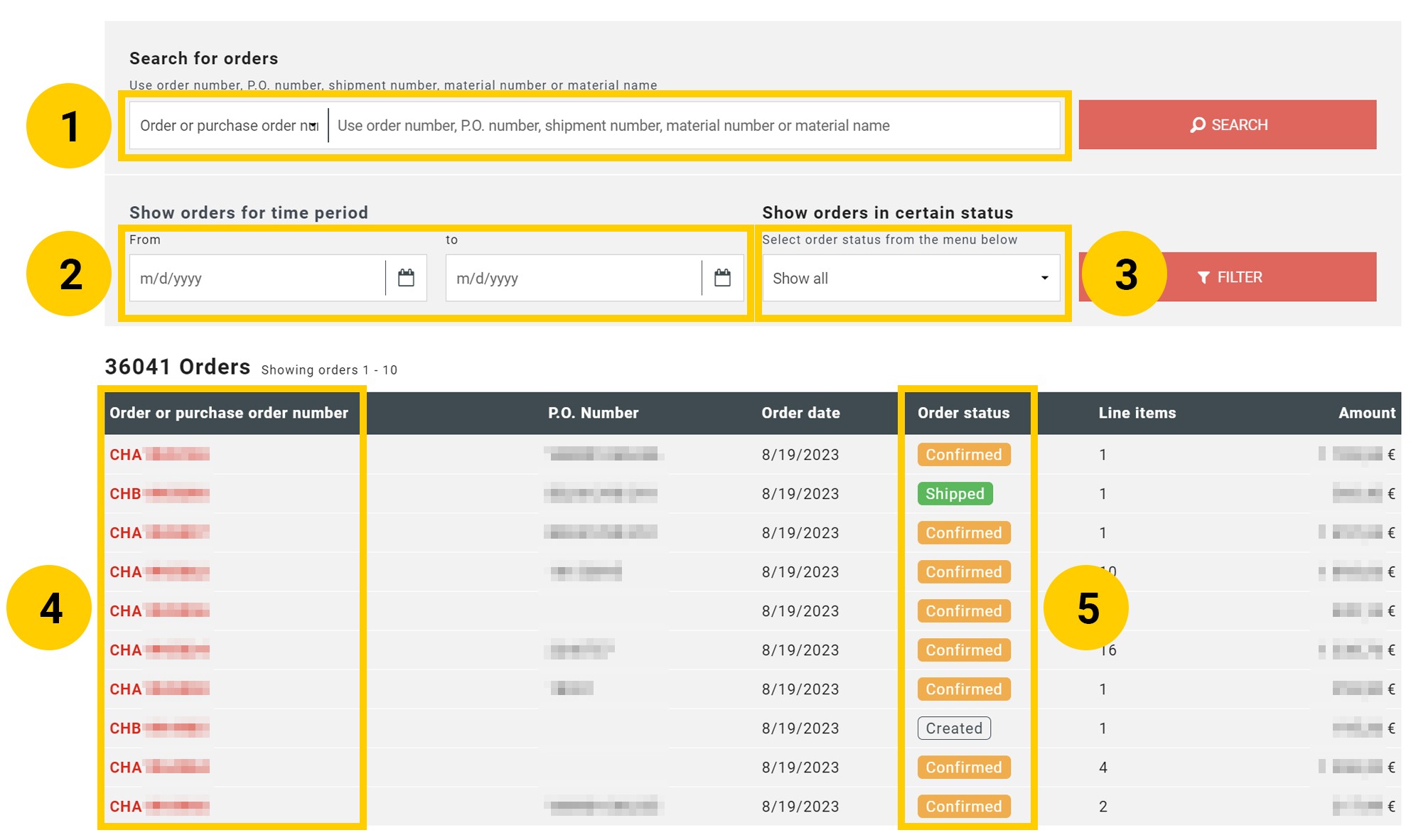
注文の詳細を表示する
注文詳細ページにアクセスするには、右上のナビゲーションバーで「マイアカウント」>「注文履歴」と進み、希望の注文番号をクリックして注文詳細ページにアクセスします。
注文詳細ページでは、以下のことができます:
- ページ上部の注文情報(詳細な注文情報、配送情報など)を表示します。
- 材料番号を使って材料を検索する。
- 開封済み、出荷済み、キャンセル済みの品目のみを表示するよう、表示を絞り込みます。
- 注文済みの品目と数量、注文ステータスを表示します。
- 中央倉庫からの配送の追跡リンクを表示し、アクセスできます。
- カートに追加」ボタンをクリックして、注文を再購入する。注:ショッピングカートに他の商品が入っている場合は、その商品もカートに残ります。
- 請求書をダウンロードする。
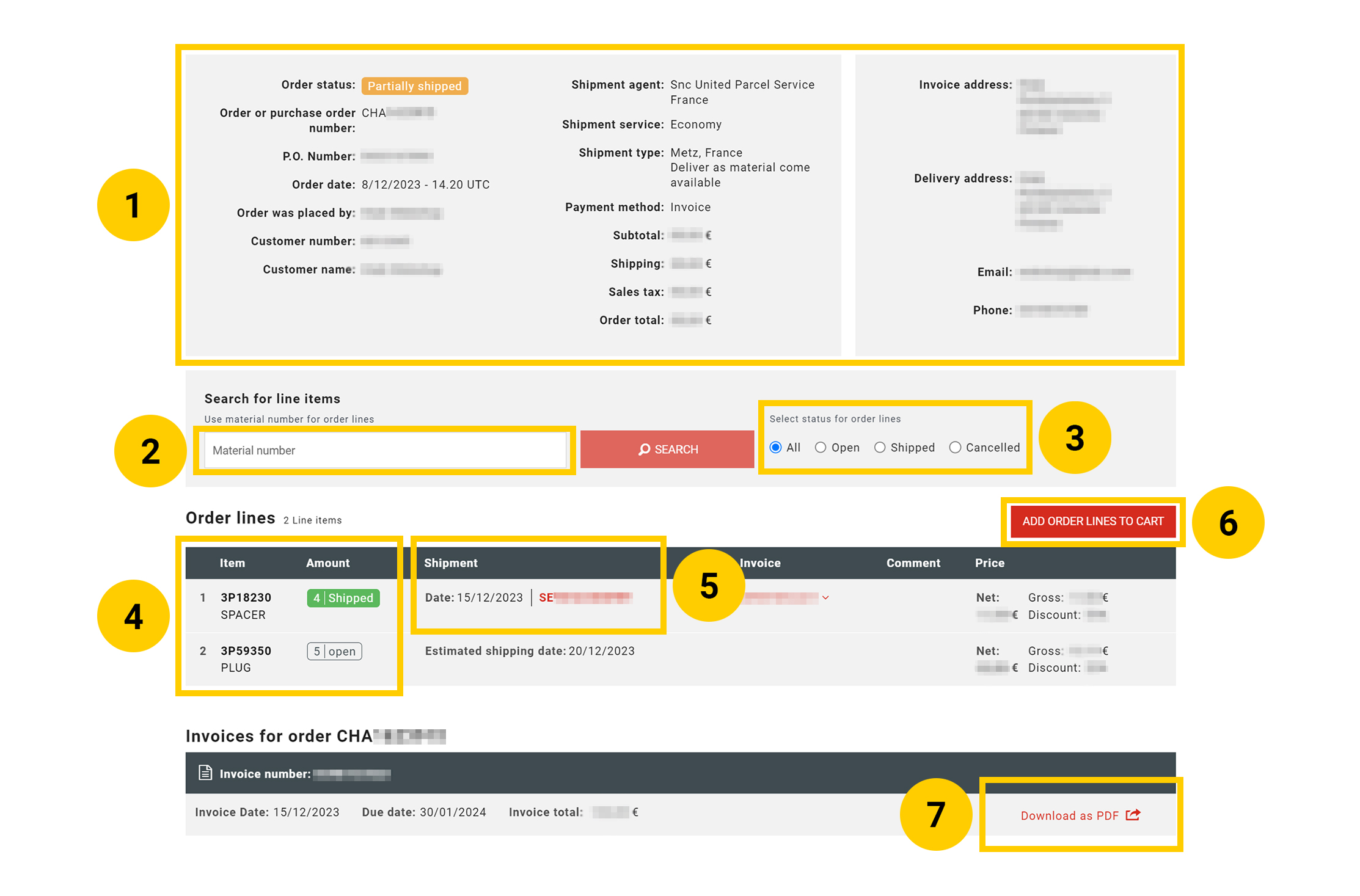
未決済注文のナビゲート
マイオープンオーダーにアクセスするには、マイアカウント > アカウント情報 > マイオープンオーダーに進んでください。マイオープンオーダーページには、組織が行ったすべての注文のうち、未発送またはオープンの品目のみが表示されます。
マイ・オープン・オーダー」ページでは、以下のことができます:
- 未発注の注文番号または材料番号を検索する。
- フィルタリングして特定の期間の未発注を表示する。
- 注文番号と、まだ出荷されていない未発注の材料に関する情報を表示します。出荷予定日は「出荷」と表示された最後の列にも表示されます。表から注文番号をクリックすると、注文詳細ページにアクセスし、詳細を確認することもできます。
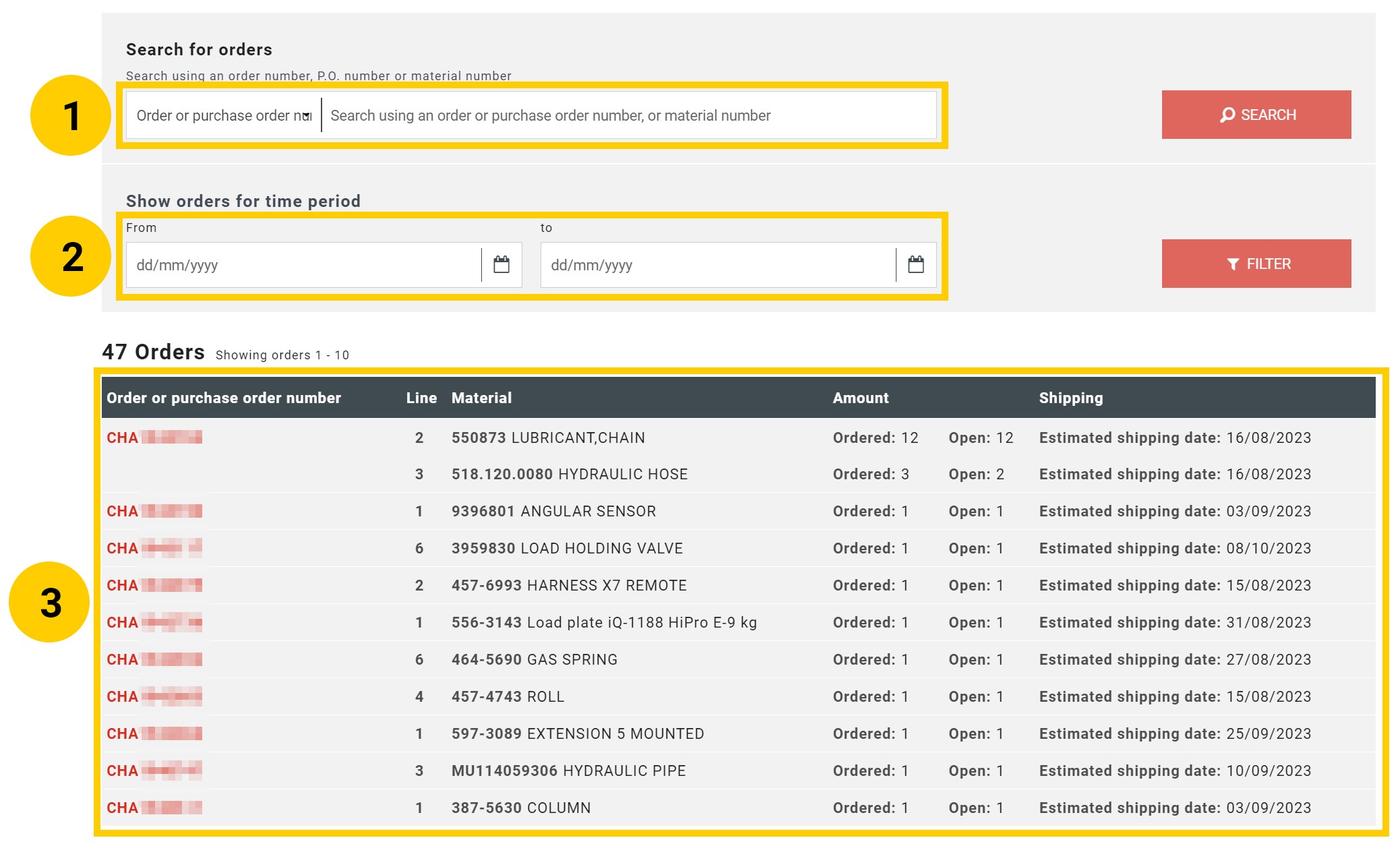
関連コンテンツ
